Rakurstabulas ir lieliski piemērotas datu analizēšanai un pārskatu veidošanai. Ja jūsu dati ir relāciju dati (tas nozīmē, ka tie tiek glabāti atsevišķās tabulās, kuras varat apkopot, pamatojoties uz kopīgām vērtībām), varat izveidot rakurstabulu.
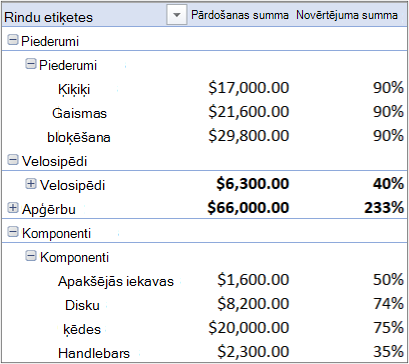 |
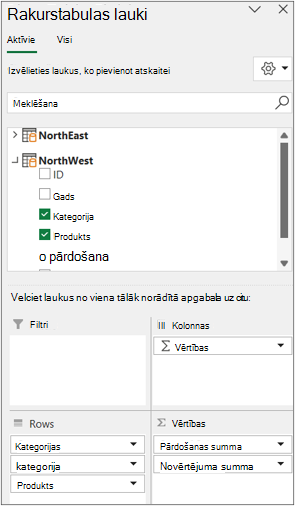 |
Ar ko atšķiras šī rakurstabula? Ievērojiet, kā lauku sarakstā pa labi tiek rādīta nevis viena tabula, bet tabulu kolekcija. Katrā no tām ir lauki, kurus var apvienot vienā rakurstabulā, lai datus sadalītu vairākos veidos. Nav nepieciešama manuāla formatēšana vai datu sagatavošana. Varat uzreiz pēc datu importēšanas izveidot rakurstabulu, par pamatu ņemot saistītās tabulas.
Lai rakurstabulas lauku sarakstā iegūtu vairākas tabulas, ir pamatdarbības šādi:
1. darbība. Saistīto tabulu importēšana no datu bāzes
Importējiet no relāciju datu bāzes, piemēram, Microsoft SQL Server, Oracle vai Access. Varat importēt vairākas tabulas vienlaikus:
-
Savienojuma izveide ar Oracle datu bāzi Iespējams, būs jāinstalē papildu klienta programmatūra. Lai uzzinātu, vai tas ir nepieciešams, vērsieties pie sava datu bāzes administratora.Piezīme Netiek atbalstīts Excel darbam ar Mac.
-
Savienojuma izveide ar Access datu bāzi Papildinformāciju skatiet rakstā Apmācība: datu importēšana programmā Excel un Datu modeļa izveide, lai iegūtu papildinformāciju. Piezīme Netiek atbalstīts Excel darbam ar Mac.
-
Savienojuma izveide ar IBM DB2 datu bāzi Piezīme Netiek atbalstīts Excel darbam ar Mac.
-
Savienojuma izveide ar MySQL datu bāzi Piezīme Netiek atbalstīts Excel darbam ar Mac.
2. darbība. Lauku pievienošana rakurstabulai
Ņemiet vērā, ka lauku sarakstā ir vairākas tabulas.
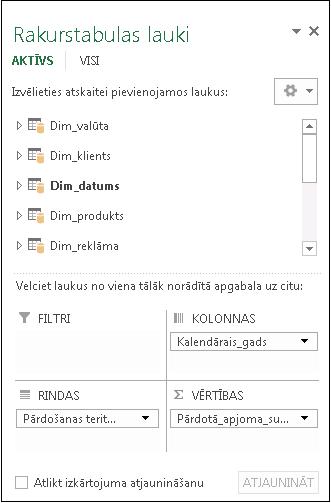
Tās ir visas tās tabulas, kuras atlasījāt importēšanas laikā. Varat izvērst un sakļaut katru tabulu, lai skatītu tās laukus. Kamēr vien tabulas ir saistītas, varat izveidot rakurstabulu, velkot laukus no jebkuras tabulas uz apgabaliem VĒRTĪBAS, RINDAS vai KOLONNAS. Jūs varat:
-
Velciet ciparu laukus uz apgabalu VĒRTĪBAS. Piemēram, ja izmantojat Adventure Works datu bāzes paraugus, varat vilkt SalesAmount no tabulas FactInternetSales.
-
Velciet datumu vai teritorijas laukus uz apgabalu RINDAS vai KOLONNAS, lai analizētu pārdošanu pēc datuma vai teritorijas.
3. darbība. Pēc izvēles relāciju izveide
Dažreiz ir vajadzīgs izveidot relāciju starp divām tabulām, pirms tās var izmantot rakurstabulā. Ja tiks parādīts ziņojums, ka ir vajadzīga relācija, noklikšķiniet uz Izveidot, lai rīkotos tālāk.

Piezīme Datu modeļi netiek atbalstīti Excel darbam ar Mac.
Relāciju datu bāzes nav vienīgais datu avots, kas ļauj darboties ar vairākām datu bāzēm rakurstabulas lauku sarakstā. Varat izmantot tabulas darbgrāmatā vai importēt datu plūsmas, kuras pēc tam var integrēt ar citām datu tabulām jūsu darbgrāmatā. Papildinformāciju skatiet rakstā Vairāku tabulu importēšana no citiem datu avotiem.
Lai visi šie nesaistītie dati darbotos kopā, katra tabula ir jāpievieno datu modelim un pēc tam ir jāizveido relācijas starp tabulām, izmantojot atbilstošas lauku vērtības. Papildinformāciju skatiet rakstā Darblapas datu pievienošana datu modelim, izmantojot saistītu tabulu, Divu tabulu relācijas izveide un Relāciju izveide diagrammas skatā.
Kad datu modelis ir izveidots, varat tos izmantot analīzē. Tālāk ir izskaidrots, kā izveidot jaunu rakurstabulu vai rakursdiagrammu, izmantojot datu modeli savā darbgrāmatā.
-
Noklikšķiniet jebkurā darblapas šūnā.
-
Atlasiet Ievietot un pēc tam zem rakurstabulas noklikšķiniet uz lejupvērstās bultiņas.
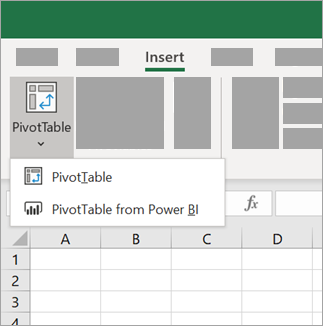
-
Atlasiet No ārēja datu avota.
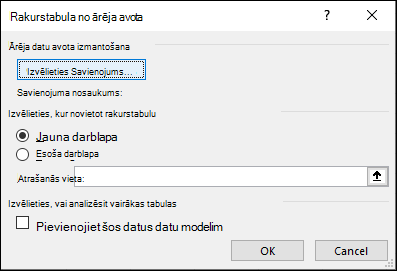
-
Atlasiet Savienojuma izvēle.
-
Cilnes Tabulas sadaļā Šīs darbgrāmatas datu modelis atlasiet Tabulas darbgrāmatas datu modelī.
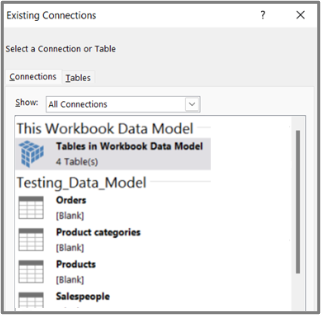
-
Noklikšķiniet uz Atvērt un pēc tam noklikšķiniet uz Labi, lai tiktu parādīts lauku saraksts, kurā ir visas datu modelī esošās tabulas.










